Segno di intersezione matematica. Come rimuovere i segni non stampabili nella Parola
Quando si lavora con un documento di testo in Word 2007, esiste un'impostazione per la visualizzazione di caratteri non stampabili. Cosa è caratteri non stampabili e a cosa servono? Per i principianti, i personaggi non stampabili hanno più probabilità di spaventare (così come il display) che di voler lavorare con segni incomprensibili sulla pagina. Dopo tutto, i caratteri non stampabili sono oscuri, a prima vista, icone, punti e frecce, e questo, come sembra a loro, rende solo difficile lavorare con il testo. Tuttavia, per i professionisti, ogni carattere non stampabile è un suggerimento e un aiuto, che viene erroneamente modificato nel documento. Pertanto, per la corretta e professionale modifica dei documenti, insegnati a lavorare immediatamente con caratteri non stampabili in Word. Caratteri del servizio non stampabile: paragrafo, scheda, spazi, tabelle, immagini, ecc. - aiuto per navigare correttamente nel documento, vedere errori di digitazione e formattazione: spazi aggiuntivi, tabulazioni, paragrafi, ecc.
Importante da sapere: caratteri non stampabili visualizzato solo sullo schermo monitor e non stampatoe indipendentemente dall'inclusione della loro vista.Vengono cancellati, così come tutti gli altri caratteri, numeri e lettere - con i tasti Elimina e Backspace.
Come personalizzare la visualizzazione di caratteri non stampabili su un campo di testo? Come abilitare i caratteri non stampabili?
Per visualizzare caratteri non stampabili in Word 2007, attenersi alla seguente procedura:1. In un documento aperto, vai alla scheda Home.
2. Nel gruppo "Paragrafo", fare clic sul pulsante "Visualizza tutti i segni" (vedere Fig. 1).
Fig. 1. Il comando "Visualizza tutti i caratteri" (caratteri non stampabili)
osservazione. Se il pulsante è attivato, vengono visualizzati i segni, in caso contrario i segni non sono visibili.
Tasti di scelta rapida per abilitare e disabilitare i caratteri non stampabili
Ctrl + * - scorciatoia da tastiera in Word 2007 per visualizzare tutti i caratteriCome impostare la visualizzazione di alcuni caratteri non stampabili su?
Oltre all'inserimento generale di caratteri non stampabili nel campo di testo, è possibile che alcuni (o anche tutti i caratteri) siano sempre visibili quando si lavora con un documento.1. Nell'angolo in alto a sinistra della finestra del programma, fare clic sul pulsante "Office". ()
2. Nel menu delle attività tipiche selezionare la voce "Opzioni di Word".
3. Nella finestra "Opzioni di Word", attiva la scheda "Schermo" e nel gruppo "Mostra sempre questi segni di formattazione sullo schermo", attiva i caratteri richiesti (vedi Fig. 2).
Durante la formattazione e la modifica del lavoro, è utile imparare come visualizzare il testo caratteri non stampabili per correggere la formattazione del testo errata o indesiderata ..
Caratteri non stampabili (caratteri non stampabili) - caratteri immessi nel computer in seguito a determinate azioni che consentono di formattare o correggere una determinata struttura del documento.
Lavorare nella modalità di visualizzazione di caratteri non stampabili ti consente di migliorare la formattazione o correggere errori (rimuovere spazi, paragrafi, tabulazioni, ecc.) E inoltre ti salva da "spiacevoli sorprese", ad esempio, quando apri un documento su un altro computer con parametri diversi formattazione.
Caratteri non stampabili non vengono visualizzati quando si stampa un documento su carta.
Acceso (spento) mostra tutto caratteri non stampabili :
· Caratteri del pannello non stampabile Standard.
· Or CTRL + MAIUSC + *.
I più comuni sono: caratteri non stampabili (mostrato tra virgolette "" la loro presentazione sullo schermo quando il pulsante è attivato):
¾ « · "- segno barra spaziatricela chiave è inserita Barra spaziatrice. Dopo aver premuto un tasto, il cursore del mouse si sposta sulla posizione successiva, quando il pulsante è spento, i caratteri sullo schermo non vengono visualizzati.
¾ "¶" - segno paragrafola chiave è inserita entrare. Dopo aver premuto un tasto, il cursore del mouse si sposta sulla riga successiva all'inizio di un nuovo paragrafo. Quando il pulsante è disattivato, i caratteri sullo schermo non compaiono.
¾ « → "- segno linguettala chiave è inserita linguetta. Di conseguenza, il cursore del mouse si sposta sul prossimo punto di tabulazione. Quando il pulsante è disattivato, i caratteri sullo schermo non vengono visualizzati.
¾ "º" - segno spazio irrinunciabileè inserito CTRL + MAIUSC+ (spazio). Come risultato della pressione della combinazione di tasti, il cursore del mouse si sposta sulla posizione successiva. Quando il pulsante è disattivato, i caratteri sullo schermo non vengono visualizzati. Può anche essere inserito: Inserisci - Simbolo - Caratteri speciali - Simbolo: spazio irrinunciabile - Incolla.
¾ "-" - segno trattino solidoè inserito CTRL + MAIUSC+-. Di conseguenza, il carattere viene inserito nel testo da un trattino, che sembra ordinario. Può anche essere inserito: Inserisci - Simbolo -Personaggi speciali , seleziona Simbolo: trattino non interrotto - Incolla.
¾ "" - segno trasporto morbidoè inserito Ctrl + -.Dopo aver premuto i tasti quando il pulsante è spento, non ci sono cambiamenti visibili nel testo. Può anche essere inserito: Inserisci - Simbolo -Caratteri speciali, selezionare Simbolo: trasferimento morbido - Incolla.
¾ "¤" - simbolo fine della cella la tabella, ovvero il segno che limita l'informazione a destra nella cella della tabella o il carattere fine della linea tavolo. Viene inserito automaticamente durante la creazione della tabella ed è visibile solo quando il pulsante è attivo. Non puoi cancellare questo segno.
¾ "" - segno interruzione di rigaè inserito spostamento+Invio.Di conseguenza, il cursore si sposta all'inizio della riga successiva dello stesso paragrafo.
¾ "" - segno interruzione di paginaè inserito Ctrl+Invio.Di conseguenza, il cursore si sposta all'inizio della pagina successiva. Può anche essere inserito: Inserisci - Break - Inizio: nuova pagina - OK o Invio.
¾ « ![]() "O" "- segno interruzione di sezioneè inserito Inserisci - Break - Inizio: nuova sezione, specificare i parametri - OK o Invio. Di conseguenza, il cursore si sposta all'inizio della sezione successiva in base ai parametri selezionati per esso.
"O" "- segno interruzione di sezioneè inserito Inserisci - Break - Inizio: nuova sezione, specificare i parametri - OK o Invio. Di conseguenza, il cursore si sposta all'inizio della sezione successiva in base ai parametri selezionati per esso.
"...... .." - sottolineando la linea tratteggiata significa che questo il testo è nascosto. Il testo nascosto è impostato: Formato - Carattere - Carattere: modifica þ nascosta - bene. Viene visualizzato quando i caratteri non stampabili sono attivati o - separatamente, se si seleziona il servizio - Opzioni - Visualizza: segni di formattazione þ testo nascosto - bene.
Caratteri non stampabili editor di testo Word è responsabile della formattazione del testo, a volte vengono chiamati caratteri nascosti. Come appaiono questi personaggi e se è necessario conoscerli e parlarne in questo articolo.
I miei amici mi hanno ripetutamente chiesto di aiutare a formattare il testo, rimuovere un'interruzione di riga indesiderata o trasferire il testo alla pagina successiva, e così via. problemi. Tali situazioni sorgono quando il testo viene digitato in un altro editor di testo (ad esempio, OpenOffice.org Writer) o il testo è stato copiato da qualsiasi sito Web. In questo caso, è necessario controllare il testo per i caratteri non stampabili.
Per visualizzare caratteri nascosti premere il tasto Mostra tutti i segni su il preside pannello editor nella sezione paragrafo. Nel testo compaiono caratteri aggiuntivi, che non sono visibili durante il normale inserimento di testo. Qui sarebbe opportuno fornire una tabella dei caratteri non stampabili incontrati di frequente.
| simboli | valore | Tasto (comando) |
| Barra spaziatrice | ||
| entrare | ||
| linguetta | ||
| MAIUSC + INVIO | ||
| CTRL + MAIUSC + barra spaziatrice | ||
| Page break | Ctrl + Invio | |
| Inserito nel documento con il comando: Layout di pagina - Breaks - Breaks Sections - Pagina successiva |
Diciamo quando clicchiamo barra spaziatrice (Barra spaziatrice) non stampa nulla sullo schermo, ma in realtà a questo tasto è assegnato un carattere specifico. La stessa cosa succede quando premiamo un tasto ingresso (Invio) - alla fine del frammento di testo, viene inserito un carattere di fine paragrafo.
tasto TabDi norma, viene utilizzato per passare alla cella della tabella successiva, se si preme Tab al di fuori della tabella, l'editor sposta il cursore verso destra di diverse posizioni.
simbolo vai a una nuova riga senza rompere il paragrafo utilizzato per forzare il trasferimento di un testo a una nuova riga all'interno di un paragrafo. I rientri aggiuntivi, che vengono utilizzati per evidenziare un paragrafo nel testo, non verranno aggiunti a queste righe.
simbolo spazio irrinunciabile È comodo da usare nel caso in cui due parole non dovrebbero essere posizionate su linee diverse. Per esempio, non vogliamo che il cognome e le iniziali siano su linee diverse, quindi mettiamo uno spazio inseparabile tra loro e non possiamo preoccuparci che possano apparire su linee diverse nel testo.
Al raggiungimento della fine della pagina, l'editor trasferisce automaticamente il testo alla pagina successiva. Se hai bisogno di iniziare a stampare un nuovo argomento nella pagina successiva, sentiti libero di usare i simboli. interruzione di pagina. Per fare ciò, premi Ctrl + Invio o esegui il comando: Inserisci - Interruzione di pagina.
Utilizzato nelle stesse situazioni di un'interruzione di pagina. La differenza è che ogni sezione può avere diverse opzioni di formattazione della pagina. È utile usare un'interruzione di sezione quando per le pagine di un documento è necessario impostare un diverso orientamento della pagina (verticale o orizzontale).
Come probabilmente saprai, nei documenti di testo oltre ai segni visibili (punteggiatura, ecc.), Ci sono anche invisibili, più precisamente, non stampabili. Questi includono spazi, tabulazioni, spaziatura, interruzioni di pagina e interruzioni di sezione. Sono nel documento, ma non sono indicati visivamente, tuttavia, se necessario, possono essere sempre visualizzati.
Nota:La modalità di visualizzazione dei caratteri non stampabili in MS Word consente non solo di vederli, ma anche, se necessario, di riconoscere e rimuovere i rientri aggiuntivi nel documento, ad esempio, doppi spazi o tabulazioni al posto degli spazi. Inoltre, in questa modalità, puoi distinguere lo spazio abituale dal lungo, breve, quadruplo o inseparabile.
Nonostante il fatto che la modalità di visualizzazione di caratteri non stampabili in Word sia molto utile in molti casi, per alcuni utenti risulta in un problema serio. Quindi, molti di loro, per errore o inconsapevolmente attivando questa modalità, non riescono a capire in modo indipendente come spegnerlo. Riguarda come rimuovere i caratteri non stampabili in Word e descriviamo di seguito.
Nota: Come suggerisce il nome, i caratteri non stampabili non vengono stampati, vengono semplicemente visualizzati in un documento di testo, se questa modalità di visualizzazione è attivata.
Se il tuo documento di Word ha abilitato la visualizzazione di caratteri non stampabili, sarà simile a questo:
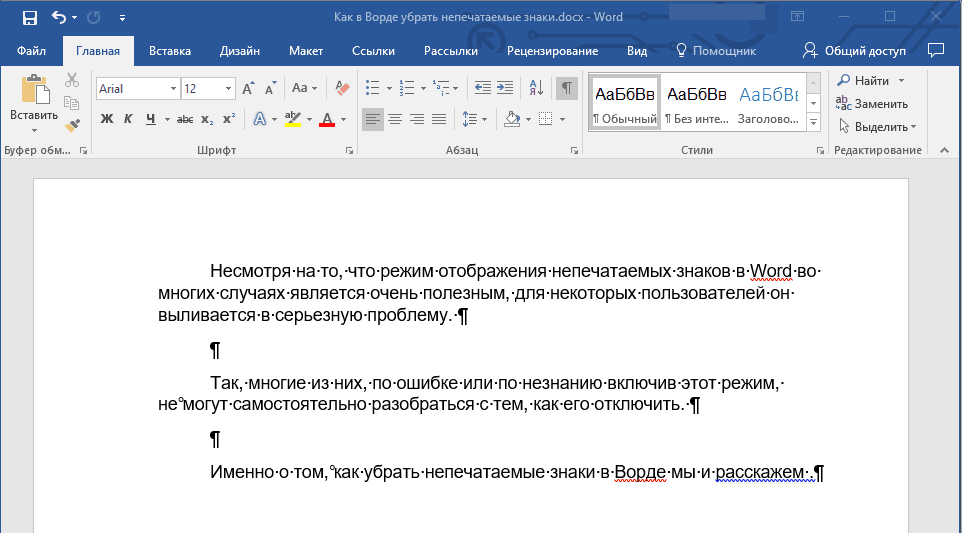
Alla fine di ogni riga c'è un personaggio “¶” è anche in linee vuote, se ce ne sono, nel documento. Puoi trovare il pulsante con questo simbolo sul pannello di controllo nella scheda "Home" in un gruppo "Passage". Sarà attivo, cioè premuto - questo significa che la modalità di visualizzazione dei caratteri non stampabili è attiva. Pertanto, per disattivarlo, basta premere nuovamente lo stesso pulsante.
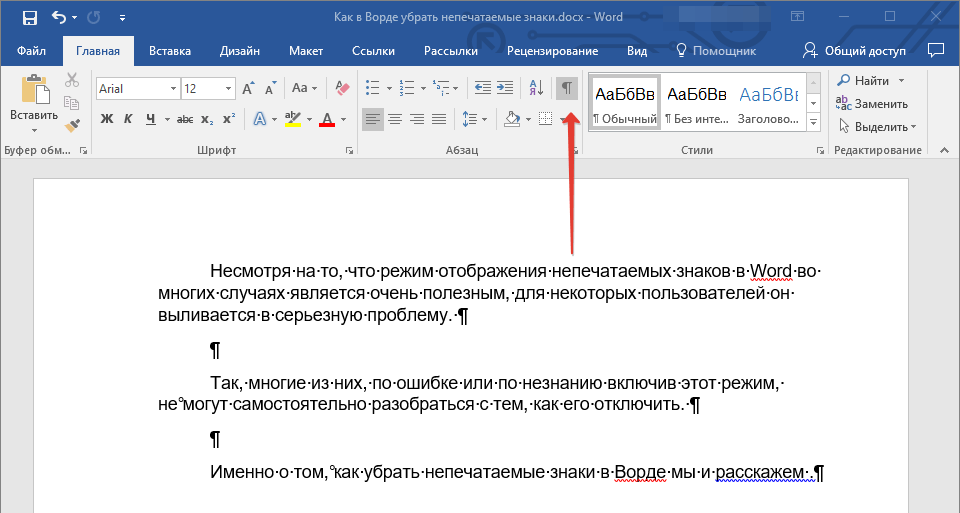
Nota:Nelle versioni di Word meno del gruppo 2012 "Passage"e con esso, e il pulsante per abilitare la modalità di visualizzazione dei caratteri non stampabili, si trovano nella scheda "Layout di pagina" (2007 e successivi) o "Format"(2003).

Tuttavia, in alcuni casi, il problema non è così facile da risolvere, in particolare gli utenti di Microsoft Office per Mac si lamentano spesso. A proposito, gli utenti che sono passati dalla versione precedente del prodotto a quella nuova non sono sempre in grado di trovare questo pulsante. In questo caso, per disabilitare la visualizzazione dei caratteri non stampabili, è preferibile utilizzare la combinazione di tasti.
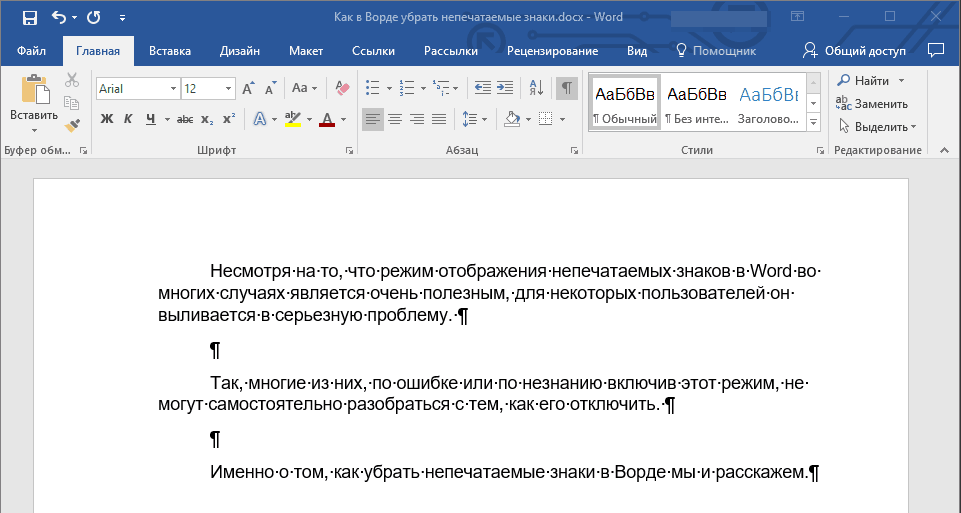
Basta fare clic "CTRL + MAIUSC + 8".
La modalità di visualizzazione per i caratteri non stampabili sarà disabilitata.

Se ciò non ti aiuta, significa che nelle impostazioni di Word è richiesta la visualizzazione di caratteri non stampabili insieme a tutti gli altri caratteri di formattazione. Per disabilitare la visualizzazione, attenersi alla seguente procedura:
1. Apri il menu "File" e selezionare l'elemento "Parametri".
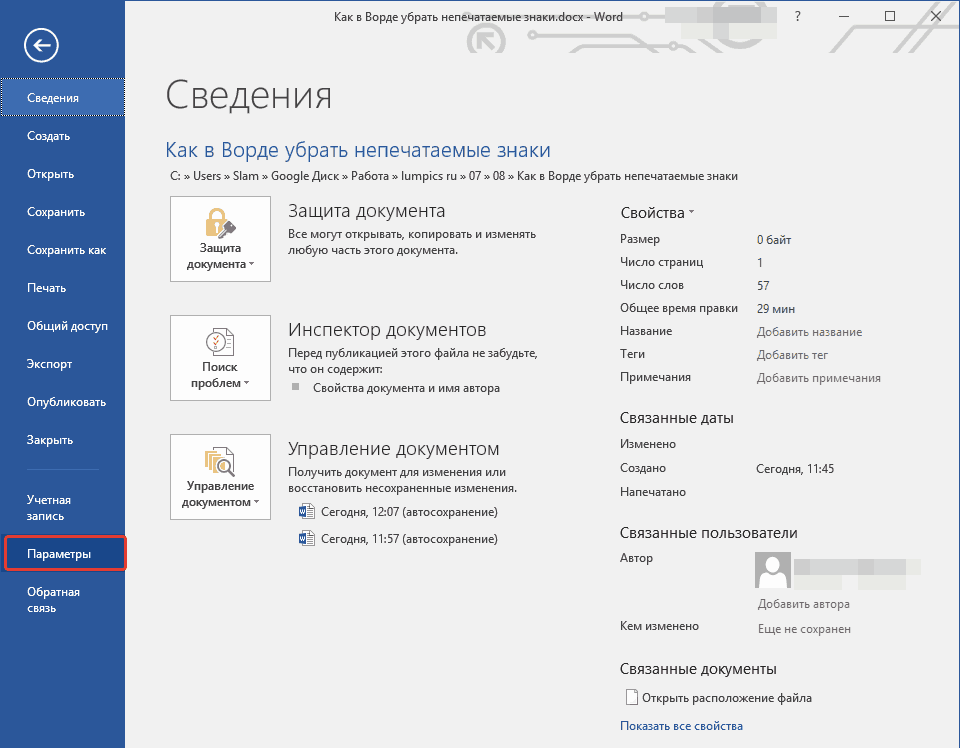
Nota: Precedentemente in MS Word anziché nel pulsante "File" c'era un bottone "MS Office"e sezione "Parametri" è stato chiamato "Opzioni di parole".
2. Vai alla sezione "Schermo" e trova il punto "Mostra sempre questi segni di formattazione sullo schermo".
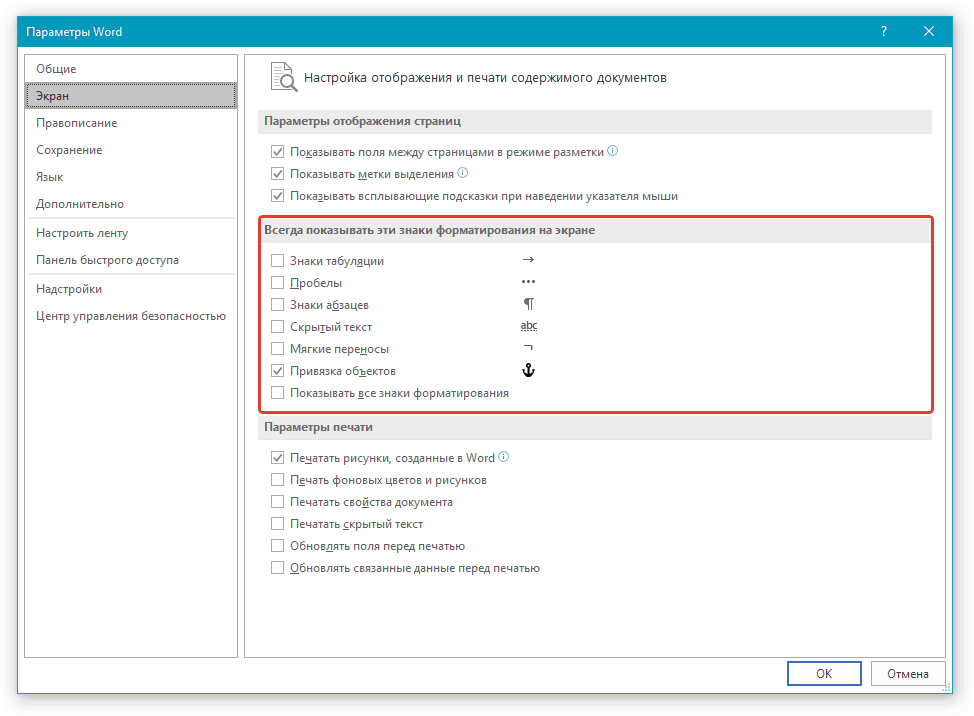
3. Rimuovi tutti i segni di spunta eccetto "Oggetti snap".
4. Ora, i caratteri non stampabili non verranno visualizzati esattamente nel documento, almeno finché non si attiva questa modalità premendo il pulsante sul pannello di controllo o utilizzando le combinazioni di tasti.
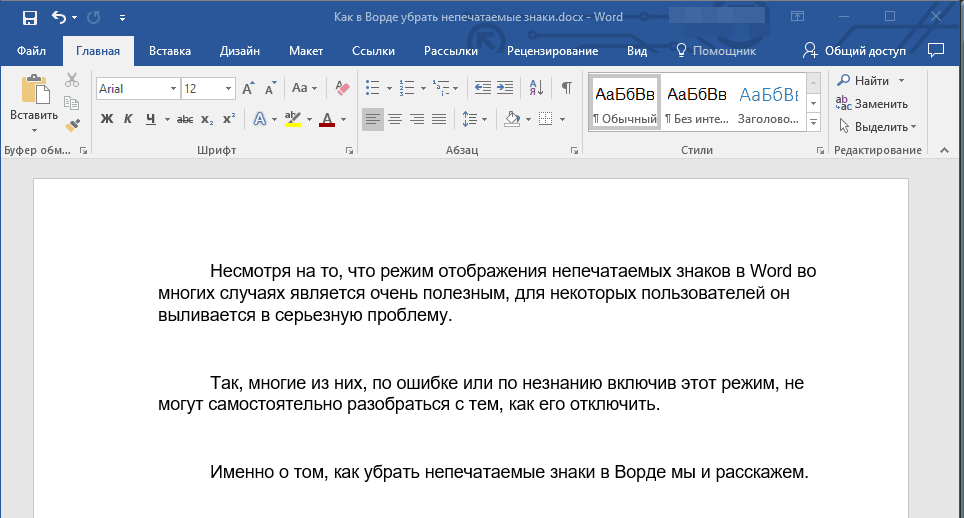
Questo è tutto, da questo piccolo articolo hai imparato come disattivare la visualizzazione di caratteri non stampabili in un documento di testo Word. Successi per l'ulteriore sviluppo della funzionalità di questo programma d'ufficio.
Potrebbe essere utile leggere:
- Come rimuovere i segni non stampabili nella Parola;
- Quanti giorni vivi contano;
- Come scegliere un telefono con una buona fotocamera;
- Specifiche Samsung Galaxy Nota prezzo, costo, copertura, istruzioni;
- Ridurre il numero di pagine in un documento di Word;
- Definizione delle festività nella pagella;
- Dimensioni dello schermo da 5 pollici;
- Funzione di Microsoft Excel: trovare una soluzione;